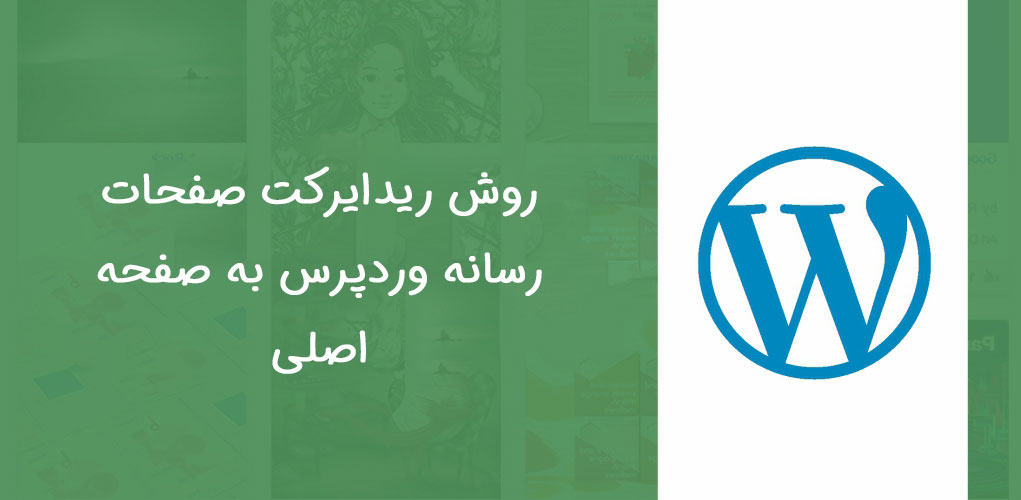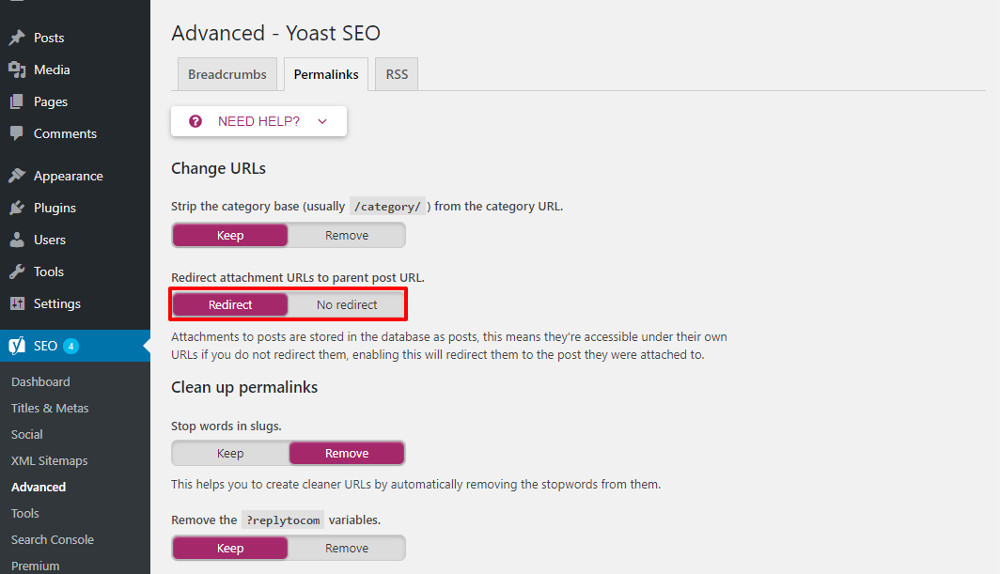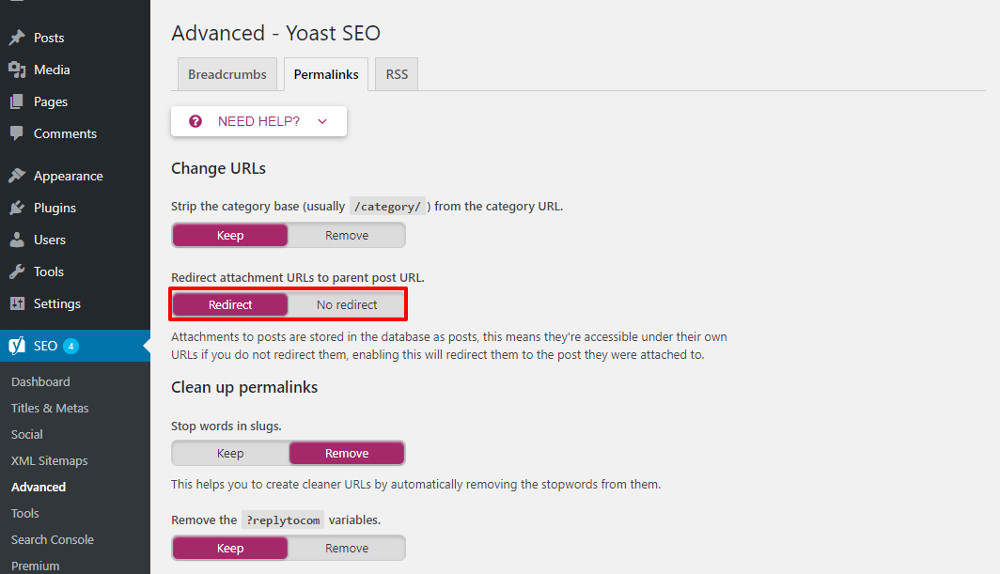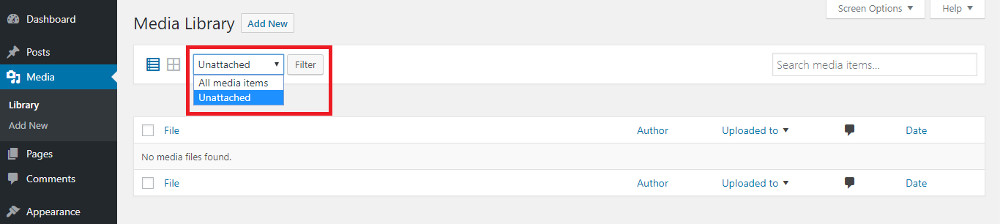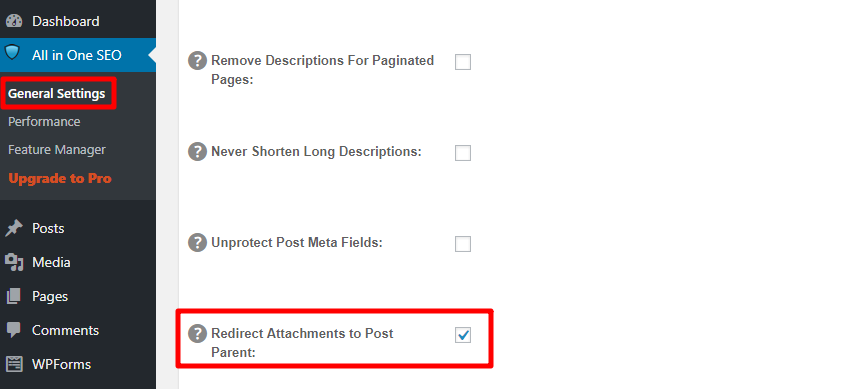روش ریدایرکت صفحات رسانه وردپرس به صفحه اصلی
آیا می دانستید که هر زمان که یک تصویر یا فایل در وردپرس آپلود میکنید، بعد از آپلود فایل و قرارگیری در رسانه وردپرس، یک صفحه جداگانه در قالب سایت برای این تصاویر و فایلها ساخته میشود که با رفتن به این صفحه میتوانید تصویر را در قالب سایت ببینید؟ در واقع وردپرس برای هر نوشته، دیدگاه، فایل، محصول و… که در اون قرار میدهید و منتشر میکنید یک آیدی در نظر میگیرد. به این دلیل خیلی از کاربران میپرسند چرا وقتی نوشتهای در وردپرس منتشر میکنیم، آیدی پست مرتب نیست. حالا در اکثر مواقع لینک فایل که به صورت ضمیمه شده است ساخته میشود، از نظر سئو زیاد خوشایند نیست و باعث ایجاد مشکلاتی خواهد شد. بنابراین بهتر است با ریدایرکت تصاویر وردپرس به پست اصلی نوشته کاری کنیم که اگر کاربری به آدرس فایل رسانه وارد شد، به صورت خودکار به نوشتهای که تصویر در آن آپلود شده هدایت شود.
دلیل انتقال صفحات رسانه به صفحه اصلی در وردپرس
در هنگام لینک دادن به تصاویر در محتوای سایت خود، گزینهای به نام لینکدهی به صفحه مدیا وجود دارد که در صورت انتخاب آن با کلیک کاربر به صفحه مربوط به رسانه های شما منتقل میشود.
در اکثر مواقع کاربران وردپرس این گزینه را انتخاب میکنند ولی این گزینه انتخاب خوبی نیست و باید گزینه دیگری را انتخاب کند. اما این دلیل اصلی ریدایرکت صفحات رسانه وردپرس به پست اصلی نیست و در ادامه به بررسی چند تا از دلایل مهم خواهیم پرداخت.
- گوگل ممکن است بخواهد به افزایش ترافیک آن مطلب کمک کند که در صورت لینکدهی به آن صفحات، ترافیک مطلب اصلی شما کاهش پیدا میکند؛ از طرفی ممکن است با لینکدهی به صفحات ۴۰۴ برای سئوی سایت شما ضررهایی را به دنبال داشته باشد.
- لینکهای ارائه شده از نظر کاربران میتواند یک لینک مستقل در سایت شما به نظر برسد که در اینصورت ممکن است بازخورد منفی از سمت کاربران دریافت کنید.
- ممکن است گوگل همه فایلهای تصویر را فهرست کند که بعد از ایندکس شدن در گوگل، به عنوان محتوای تکراری دیده خواهد شد.
در پایان برخی از سایتها دارای مطالبی هستند که رمز گذاری شده اند و تنها دسترسی افراد خاصی به آنها مجاز است؛ برخی از این کاربران اقدام به اشتراکگذاری چنین مطالبی در شبکههای اجتماعی میکنند که لینک فایلهای رسانه نیز در آن اشتراکگذاری مشاهده میشود. با این کار کاربران به راحتی میتوانند به محتوای مطلب شما بدون نیاز به رمز عبور دست پیدا کنند که در اینصورت بخشی از محتوای شما در دسترس عموم قرار خواهد گرفت.
چگونه صفحات رسانه را به صفحات دیگر ریدایرکت کنیم؟
برای پاسخ به این سوال ما ۴ روش به شما ارئه میدهیم تا صفحات رسانه را به صفحات دیگر انتقال دهید:
1- استفاده از افزونه Yoast SEO
اگر از جمله کاربرانی هستید که از این افزونه وردپرس استفاده میکند، خوشبختانه این افزونه چنین امکانی را برای شما فراهم کرده است. برای اینکار وارد بخش سئو> پیشرفته >> پیوندهای یکتا شوید و سپس گزینه تغییر مسیر نشانی فایل ضمیمه به نشانی نوشته والد را فعال کنید.اگر هنوز از این افزونه کاربردی استفاده نکردید حتما مطلب مربوط به سئو و بهینهسازی وردپرس با افزونه Yoast SEO را مطالعه کنید.
صفحه تنظیمات پیشرفته بلافاصله در پیشخوان وردپرس قابل مشاهده نیست. برای دسترسی به آن، ابتدا باید آن را فعال کنید. برای انجام آن:
- بر روی منوی سئو کلیک کنید.
- سپس به قسمت Features بروید.
- و گزینه Advanced settings pages را فعال کنید.
سپس:
- گزینه Advanced را در منوی سئو پیدا کنید و بر روی آن کلیک کنید.
- سپس به قسمت Permalinks بروید.
- و گزینه Redirect Attachment URLs to parent post URL را پیدا کنید و بر روی دکمه Redirect button کلیک کنید.
- در پایان دکمه Save را بزنید تا تنظیمات شما ذخیره شود.
و در پایان:
- بر روی منوی رسانه کلیک کنید.
- سپس Unattached را انتخاب کنید.
- و بر روی دکمه فیلتر کلیک کنید.
2- استفاده از افزونه All in One SEO Pack
اگر از افزونه Yoast SEO استفاده نکردید میتوانید افزونه محبوب All in One SEO Pack استفاده کنید. با این افزونه میتوانید صفحات رسانه وردپرس را به پست اصلی انتقال دهید، برای این کار به منوی افزونه >> General Settings بروید و تیک گزینه Redirect Attachments to Post Parent را فعال کنید.
3- ریدایرکت صفحات رسانه به صفحه اصلی با استفاده از کد
اگر از افزونههای سئو یا افزونههای مرتبط با این موضوع استفاده نمیکنید، میتوانید با استفاده از کد و توابع وردپرس چنین کاری را انجام دهید. برای اینکار کافی است کد زیر را به کدهای قالب وردپرسی خود اضافه کنید:
<?php wp_redirect(get_permalink($post->post_parent)) ; ?>
با استفاده از کد بالا صفحات جانبی مربوط به رسانه های وردپرس سایت شما به صفحه اصلی منتقل خواهند شد؛ صفحه اصلی همان مطلبی است که تصاویر شما در آن مورد استفاده قرار گرفته است.
ما امیدواریم که این مقاله در آریا وردپرس به شما کمک کرده باشد تا صفحات رسانه وردپرس را به صفحه اصلی انتقال دهید. همچنین ممکن است بخواهید مقاله ما را درباره آموزش نصب افزونه در وردپرس را مطالعه کنید.